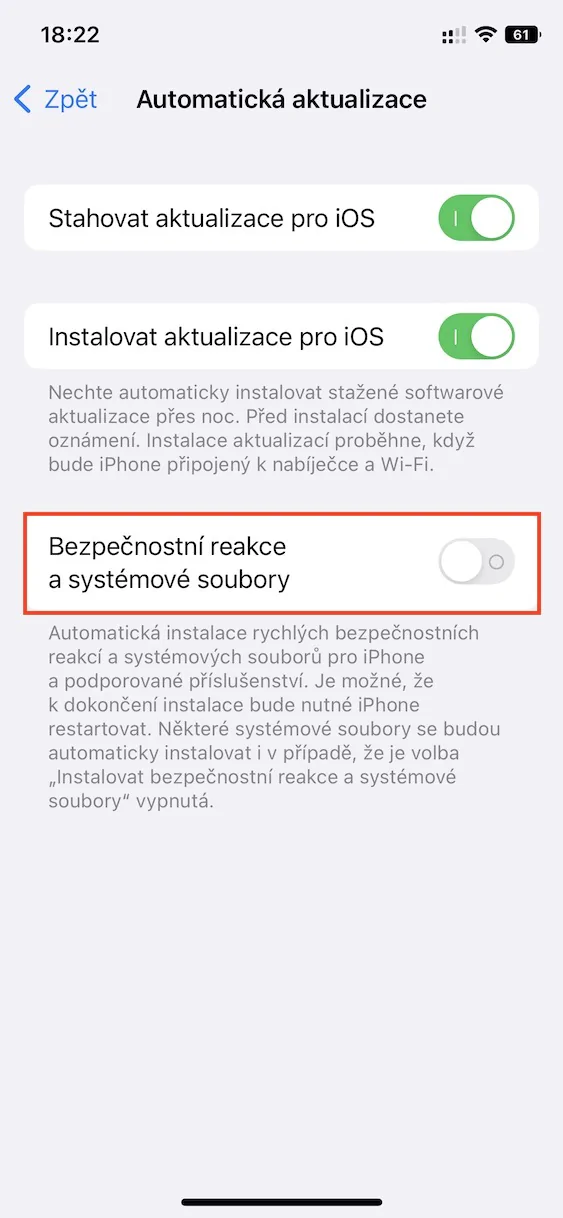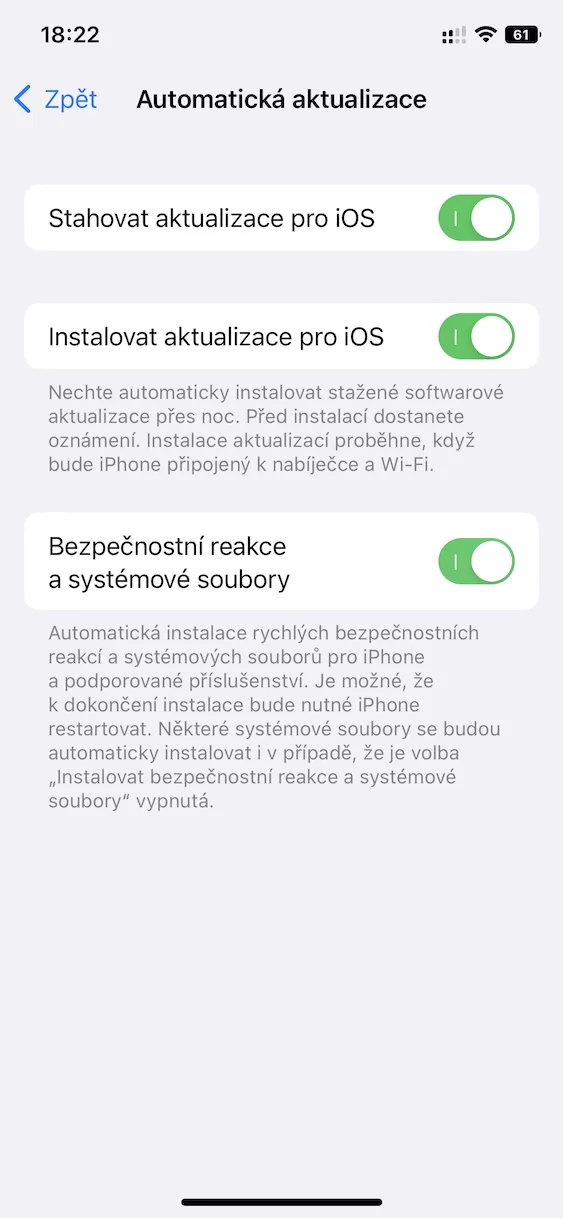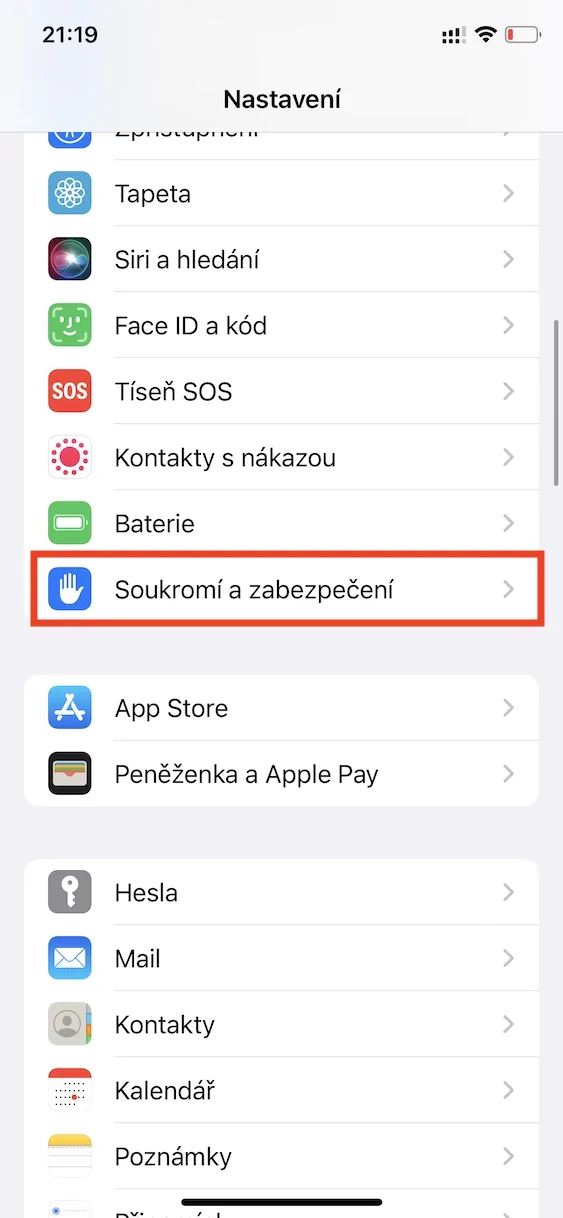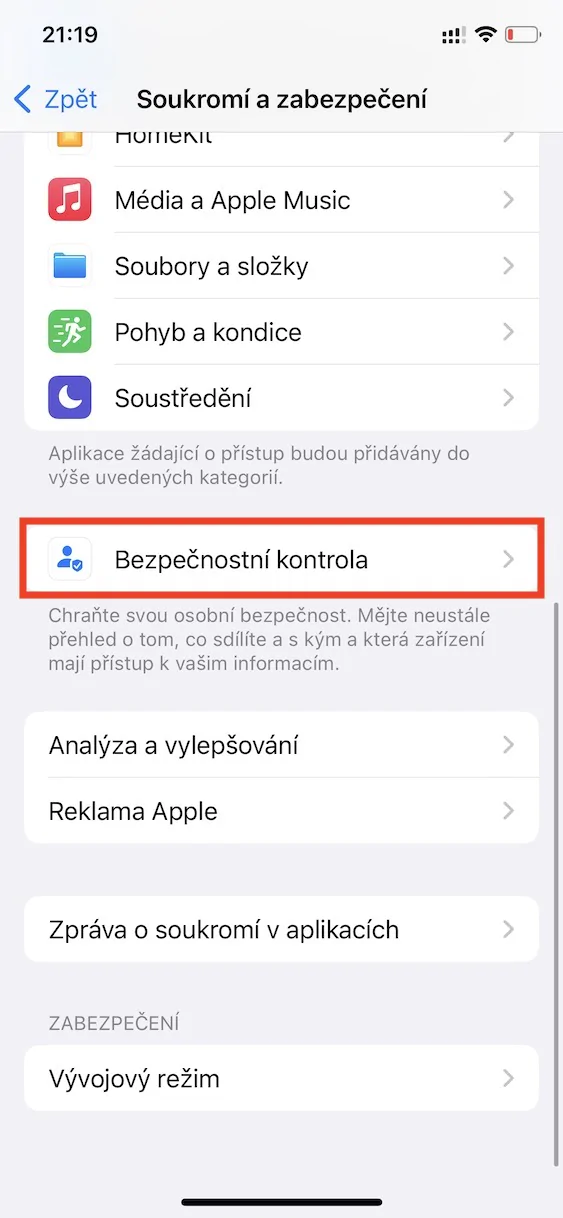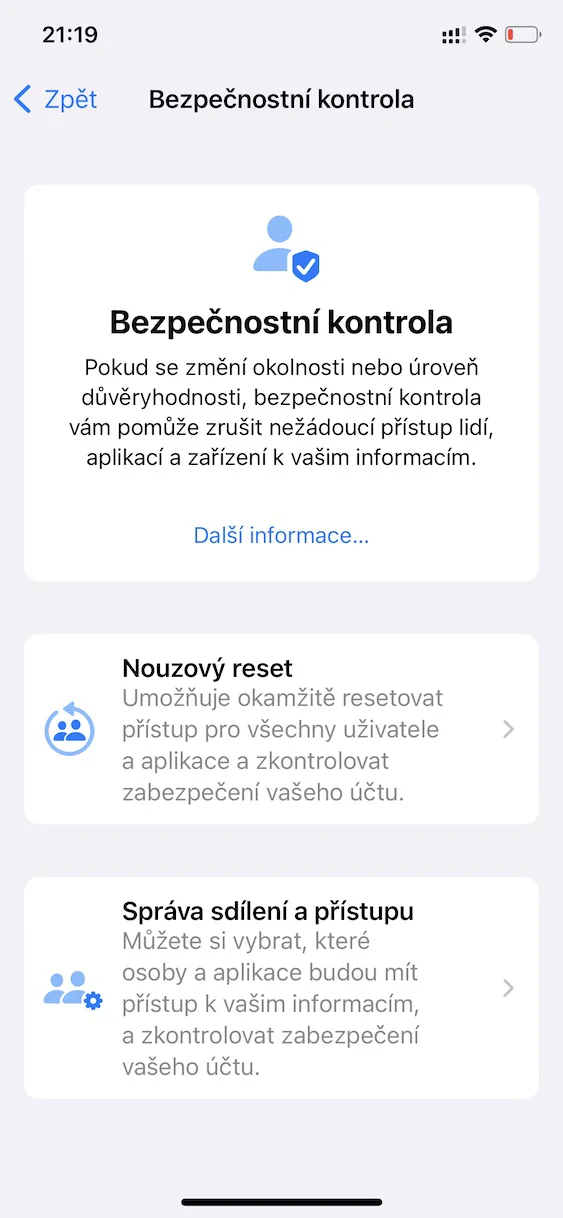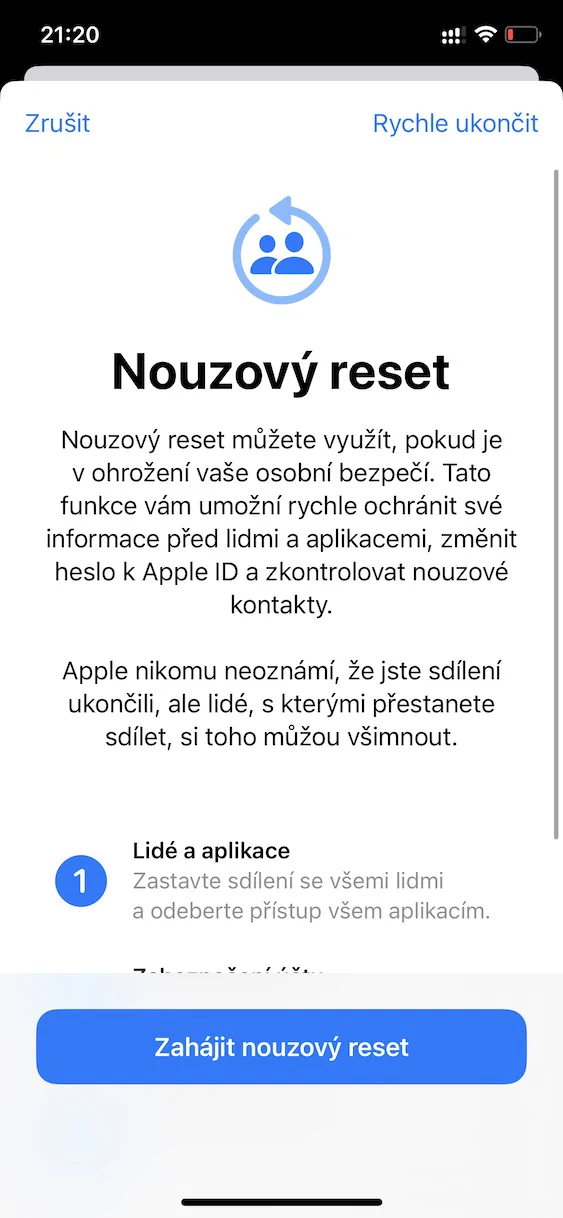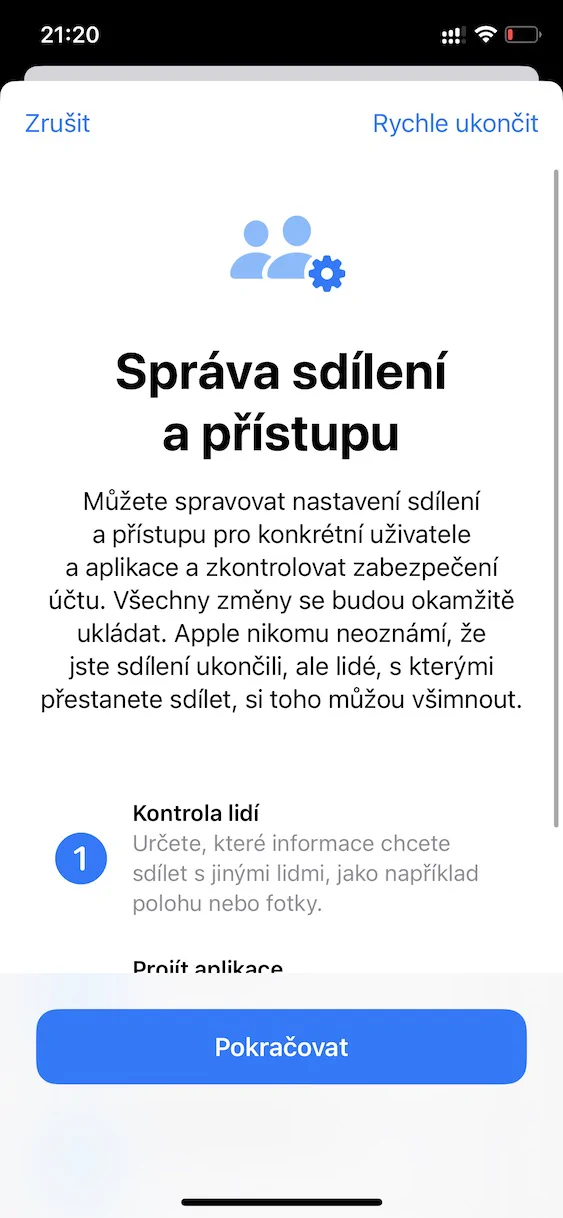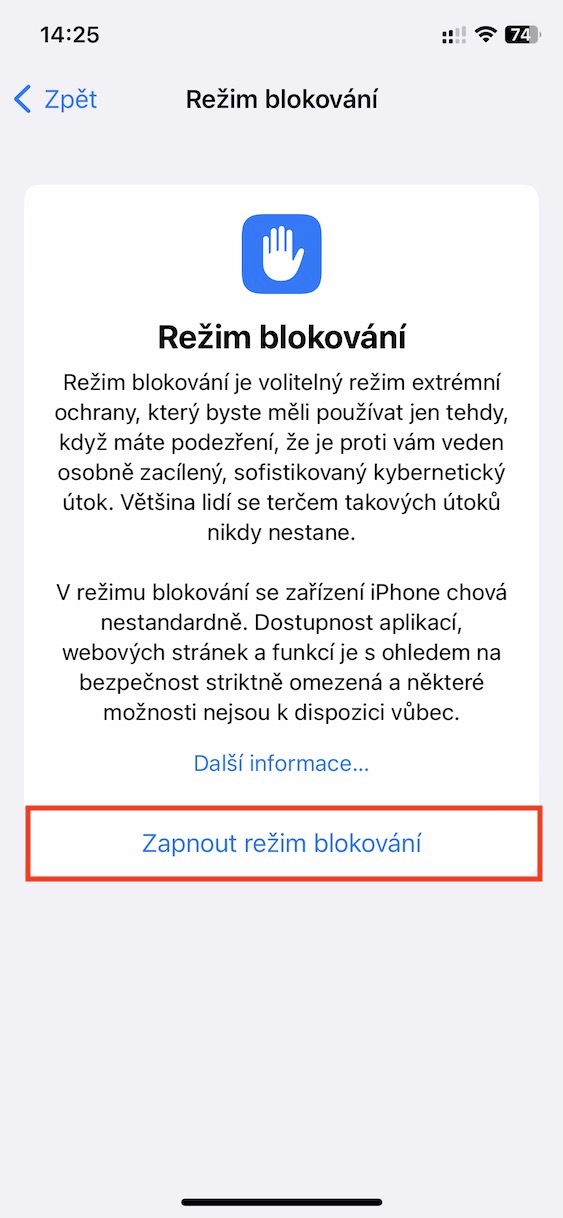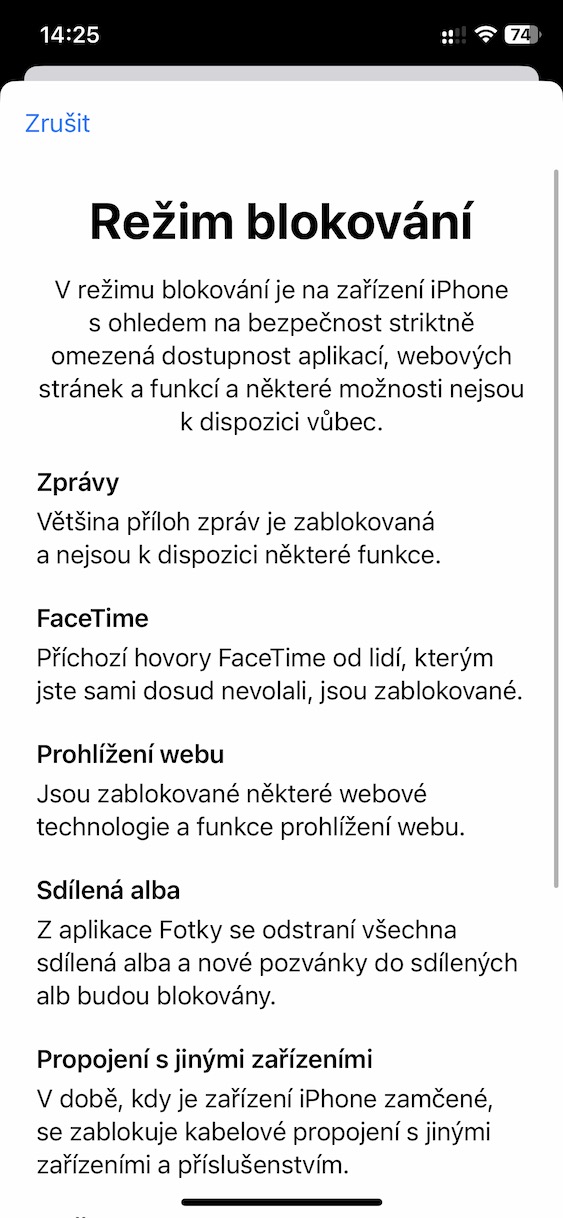Apple लगातार यह सुनिश्चित करने का प्रयास करता है कि सभी Apple उपयोगकर्ता सुरक्षित महसूस कर सकें और उनकी गोपनीयता सुरक्षित रहे। और यह कहना निश्चित रूप से आवश्यक है कि वह अच्छा कर रहा है, क्योंकि कैलिफ़ोर्निया की दिग्गज कंपनी पर उपयोगकर्ताओं का भरोसा बहुत अधिक है। विशेष रूप से, Apple विभिन्न कार्यों के साथ मुख्य रूप से सुरक्षा और गोपनीयता का ख्याल रखता है, जिसकी सूची लगातार बढ़ती जा रही है। आइए इस लेख में हाल ही में जारी iOS 5 ऑपरेटिंग सिस्टम में जोड़े गए 16 नए सुरक्षा और गोपनीयता विकल्पों पर एक नज़र डालें।
यह हो सकता था रुचि आपको

सुरक्षा अद्यतनों की स्वचालित स्थापना
समय-समय पर, iOS में एक सुरक्षा बग दिखाई देता है जिसे जल्द से जल्द ठीक करने की आवश्यकता होती है। बेशक, Apple जितनी जल्दी हो सके एक फिक्स के साथ आने की कोशिश करता है, लेकिन अब तक, उसे हमेशा एक फिक्स के साथ iOS का एक पूरी तरह से नया संस्करण जारी करना पड़ता था, जो पूरी तरह से आदर्श नहीं था। हालाँकि, नए iOS 16 में, यह अंततः बदल जाता है, और सुरक्षा अपडेट iOS के नए संस्करण को स्थापित करने की आवश्यकता के बिना, पृष्ठभूमि में स्वचालित रूप से इंस्टॉल हो जाते हैं। इस सुविधा को सक्षम करने के लिए, बस पर जाएँ सेटिंग्स → सामान्य → सॉफ़्टवेयर अपडेट → स्वचालित अपडेट, जहां स्विच सक्रिय संभावना सुरक्षा प्रतिक्रिया और सिस्टम फ़ाइलें।
क्लिपबोर्ड तक ऐप की पहुंच
यदि आपने पुराने iOS में क्लिपबोर्ड पर कुछ भी कॉपी किया है, तो सभी एप्लिकेशन वस्तुतः बिना किसी प्रतिबंध के इस कॉपी किए गए डेटा तक पहुंच सकते हैं। बेशक, इससे सुरक्षा को खतरा था, इसलिए Apple ने नए iOS 16 में कार्रवाई करने का फैसला किया। यदि आप अब कुछ भी कॉपी करते हैं और एप्लिकेशन इस सामग्री को पेस्ट करना चाहता है, तो आपको सबसे पहले एक डायलॉग बॉक्स दिखाई देगा जिसमें आपको इस क्रिया के लिए अनुमति देनी होगी - उसके बाद ही सामग्री डाली जा सकती है। यदि आप पहुंच से इनकार करते हैं, तो आवेदन बेकार हो जाएगा।
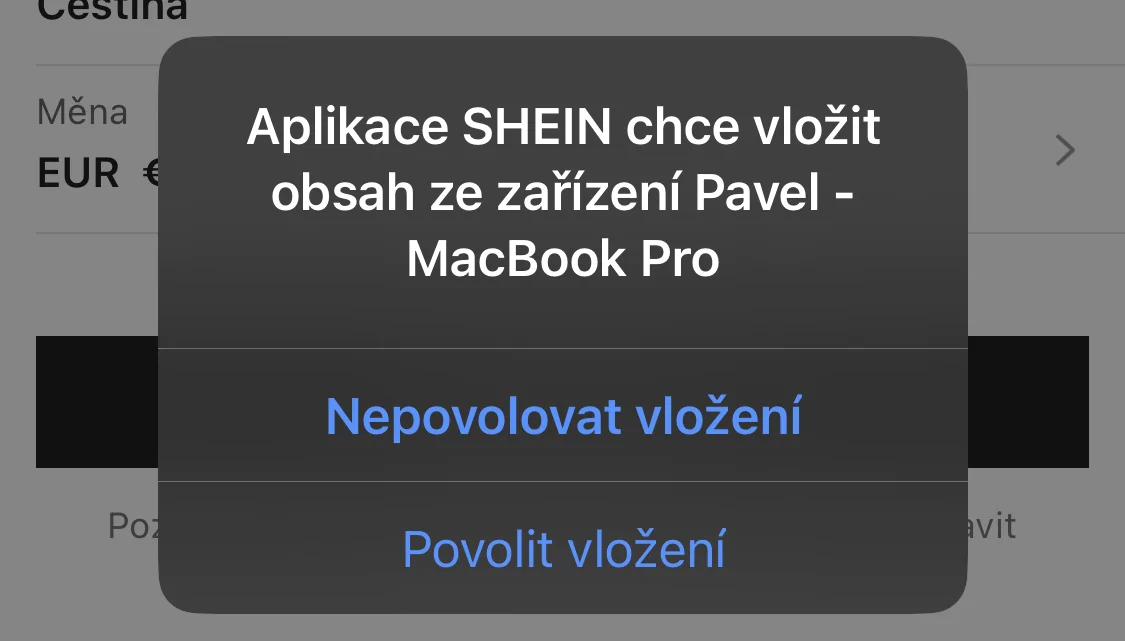
सुरक्षा जाँच
iOS 16 में सिक्योरिटी चेक नामक एक नया विशेष फीचर भी शामिल है। पहली नज़र में, यह नाम शायद आपको फीचर के बारे में बहुत कुछ नहीं बताता है, तो आइए बात करते हैं कि यह क्या कर सकता है - आपको निश्चित रूप से पता होना चाहिए। इस फ़ंक्शन का उपयोग करके, आप अपनी जानकारी तक लोगों और एप्लिकेशन की अवांछित पहुंच को रद्द कर सकते हैं, जिसका उपयोग परिस्थितियों में अचानक बदलाव की स्थिति में किया जा सकता है। Apple ने विशेष रूप से एक टूटती हुई शादी में इसका उपयोग प्रस्तुत किया जहां विश्वास की हानि होती है। सुरक्षा जांच के भाग के रूप में, यह करना संभव है आपातकालीन रीसेट, जो आपकी जानकारी तक लोगों और एप्लिकेशन की पहुंच को पूरी तरह से रीसेट कर देता है, या आप जा सकते हैं साझाकरण और पहुंच प्रबंधित करें, जहां लोगों और एप्लिकेशन द्वारा जानकारी तक पहुंचने के तरीके में तत्काल परिवर्तन किए जा सकते हैं। बस जाओ सेटिंग्स → गोपनीयता और सुरक्षा → सुरक्षा जांच।
छिपे हुए और हाल ही में हटाए गए एल्बम को लॉक करना
लंबे समय तक, मूल फ़ोटो ऐप में चयनित फ़ोटो (और वीडियो) को लॉक करने के विकल्पों का अभाव था। अब तक, हम केवल लाइब्रेरी से सामग्री छिपा सकते थे, लेकिन इससे वास्तव में बहुत मदद नहीं मिली, क्योंकि इसे अभी भी एक टैप से देखना संभव था। हालाँकि, नए iOS 16 में, Apple हाल ही में हटाए गए एल्बम के साथ हिडन एल्बम को लॉक करने की एक तरकीब लेकर आया। इसका मतलब है कि अंततः हमारे पास फ़ोटो से सामग्री को लॉक करने का विकल्प है। सक्रिय करने के लिए, बस पर जाएँ सेटिंग्स → तस्वीरें, जहां सक्रिय करें टच आईडी का प्रयोग करें कि क्या फेस आईडी का प्रयोग करें.
ब्लॉक मोड
iOS 16 में नवीनतम गोपनीयता नवाचार एक विशेष लॉक मोड है। विशेष रूप से, यह iPhone को एक अभेद्य महल में बदल सकता है, जिससे डिवाइस को हैक करना या उसकी जासूसी करना आदि व्यावहारिक रूप से असंभव हो जाता है। लेकिन यह सिर्फ इतना ही नहीं है - यदि उपयोगकर्ता ब्लॉकिंग मोड को सक्रिय करता है, तो वह कई बुनियादी कार्यों को खो देगा। एप्पल फ़ोन. इस कारण से, यह नया मोड "महत्वपूर्ण" लोगों के लिए अधिक उपयुक्त है, जिनके आईफ़ोन लगातार हमलों का लक्ष्य हो सकते हैं, यानी राजनेता, मशहूर हस्तियां, पत्रकार इत्यादि। यह मोड निश्चित रूप से सामान्य उपयोगकर्ताओं के लिए नहीं है। आप इसके बारे में अधिक पढ़ सकते हैं और संभवतः इसे सीधे सक्रिय कर सकते हैं सेटिंग्स → गोपनीयता और सुरक्षा → लॉक मोड।